サイトの売買が簡単にできるラッコマーケットでサイトを購入してみたので購入した手順を紹介していきます。
サイト購入後すぐにログインして自分で編集作業がスタートできます。
1からサイト作成が面倒な方や、自分のサイトにコンテンツを追加したい方はサイト購入で簡単に実現できます。
ただし、購入前にいくつか注意点があるので先に紹介していきます。
■ラッコマーケット
⇒https://rakkoserver.com/market/
ラッコマーケットでサイトを購入する場合の注意点
注意点1.購入したサイトのサーバーやドメインの期限を確認しておく
ラッコマーケットで販売されているサイトはラッコサーバーで運用されています。ドメインも同じです。
購入後は売り主が現在利用しているサーバープランとドメインを引き継ぐ形になります。
ラッコサーバーでは下位プランへのプラン変更ができませんので、どのプランを利用しているか確認しておきましょう。
販売されているサイトの詳細ページには以下のようにサーバープランとドメインの期限が書かれています。
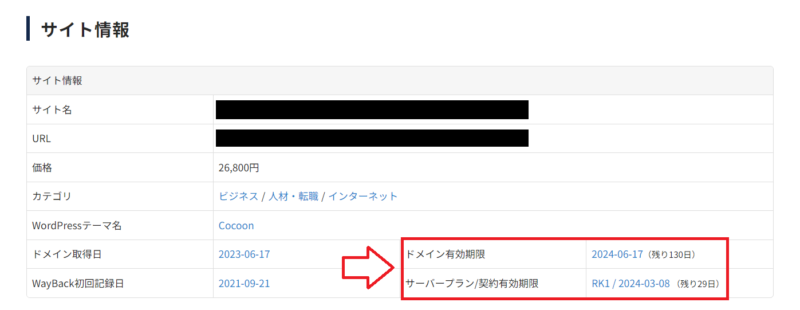
↑上図でいうと、プランが「RK1」となっています。ラッコサーバーの一番安いプランです。
ちなみにほとんどの場合は一番安いRK1プラン(月額440円)になっていますが一応確認しておきましょう。
↓ラッコサーバーのプラン一覧
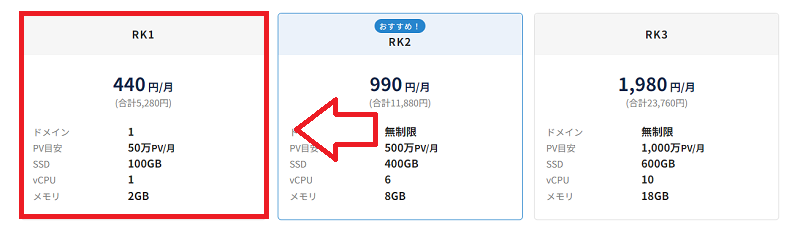
※購入後はサーバー移転させても良いですし、そのままラッコサーバーを利用してもOKです。
注意点2.WordPressのテーマが有料テーマを利用していないか確認
販売されているサイトが有料テーマを利用している場合があります。
その場合、サイトを購入してもテーマが利用できないため、自分も有料テーマを購入する必要が出てきます。
利用しているテーマについても先程同様にサイトの詳細情報に書かれています。
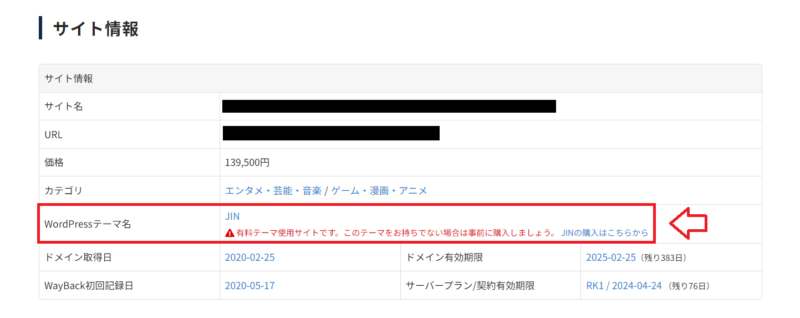
「有料テーマ使用サイトです。このテーマをお持ちでない場合は事前に購入しましょう。」と書かれています。
上記のように有料テーマを持ってない方は有料テーマも購入が必要になるので注意しておいてください。
ラッコマーケットでサイトを購入する手順
まずはラッコマーケットを開きます
■ラッコマーケット
⇒https://rakkoserver.com/market/
購入したいサイトを見つけたら「購入する(確認画面)」をクリック。
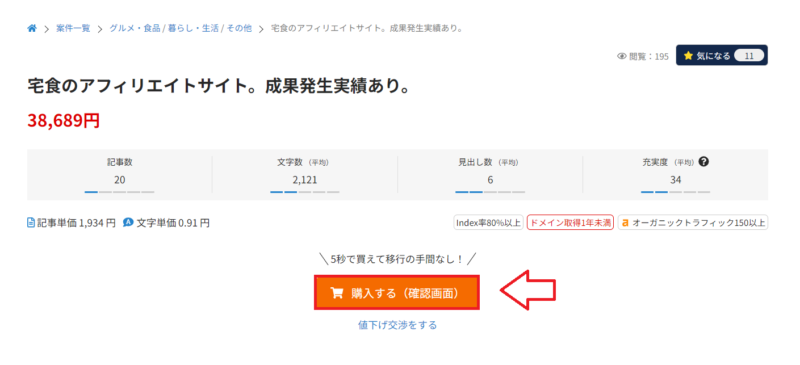
内容の確認画面になるので、サイトや価格を再度確認します。
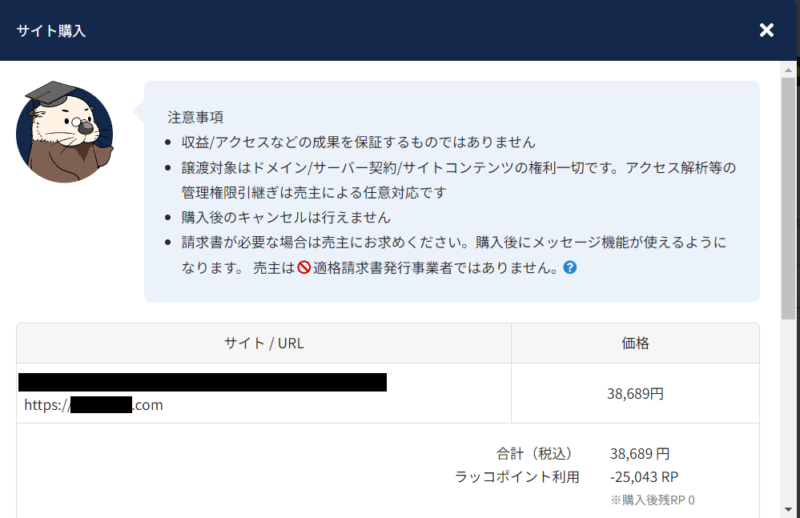
支払い方法を選択⇒利用規約にチェックを入れて「購入する」をクリック。

購入手続きが完了しました。
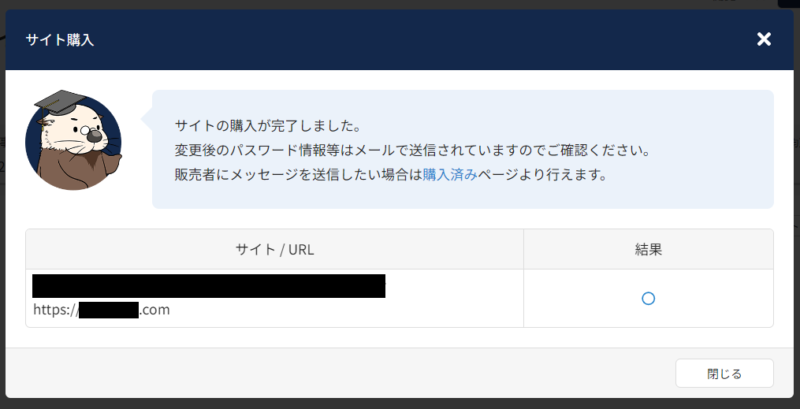
購入したWordPressサイトへログインするには?
購入後にすぐに登録しているメールアドレスに以下3つのメールが届きます。
- サイト購入完了のお知らせ
- ドメイン受け取り完了のお知らせ
- サーバー契約受け取り完了のお知らせ
上記「サーバー契約受け取り完了のお知らせ」にWordPressのログイン情報が記載されています。
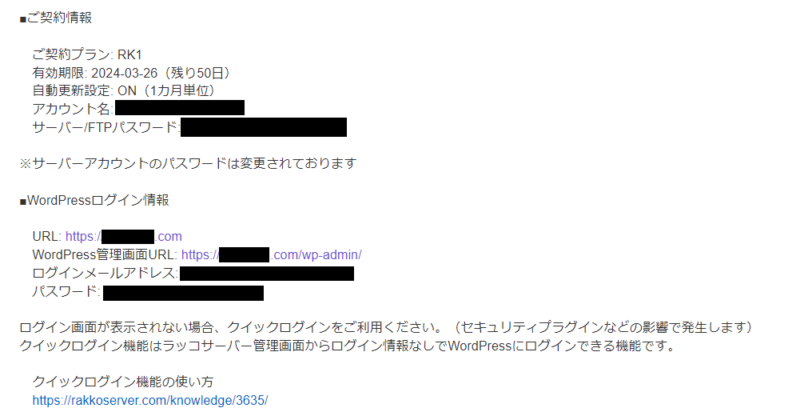
ここに記載されている「WordPress管理画面URL」にアクセスして、同じメールにあるログイン情報でログインすることができます。
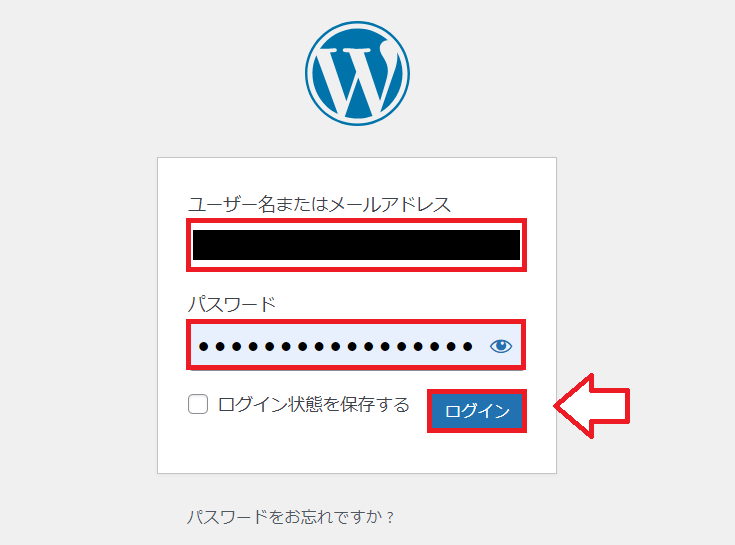
売り主の方は購入が完了した時点でログイン情報が変更されるのでログインできなくなります。
購入したサイトはラッコサーバー、ラッコドメインで運用されていますので、その権利が自分に移行します。
以後ドメインやサーバーの料金の更新も自分の管理となります。
以上サイトの購入は完了です。
■ラッコマーケット
⇒https://rakkoserver.com/market/
サイト購入後にやること
サイト購入後にやることは2つです。
- サイトの売り主にメッセージを送り、ASPに登録しているサイトを削除してもらう
- GoogleアナリティクスやSearch Consoleの管理権限を移行(任意)
1.ASPに登録しているサイトを削除してもらう
購入したサイトでアフィリエイトをする場合にASPの登録が必要になりますが、すでに登録されているサイトは登録ができません。
そのため、サイトの売り主の方にメッセージを送り、購入したサイトが登録しているASPの登録情報を削除してもらいます。
メッセージの送り方
購入後にサイトの設定やアクセス解析についてなどサイトの売主側に質問がある場合はメッセージでのやり取りができます。
ラッコマーケットに移動。
■ラッコマーケット
⇒https://rakkoserver.com/market/
購入者情報のタブに切り替えると購入したサイトが表示されるので「メッセージ」をクリック。
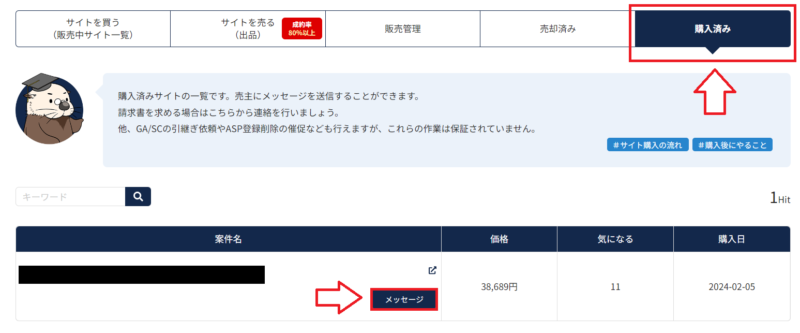
メッセージを入力して利用規約にチェックを入れて送信できます。
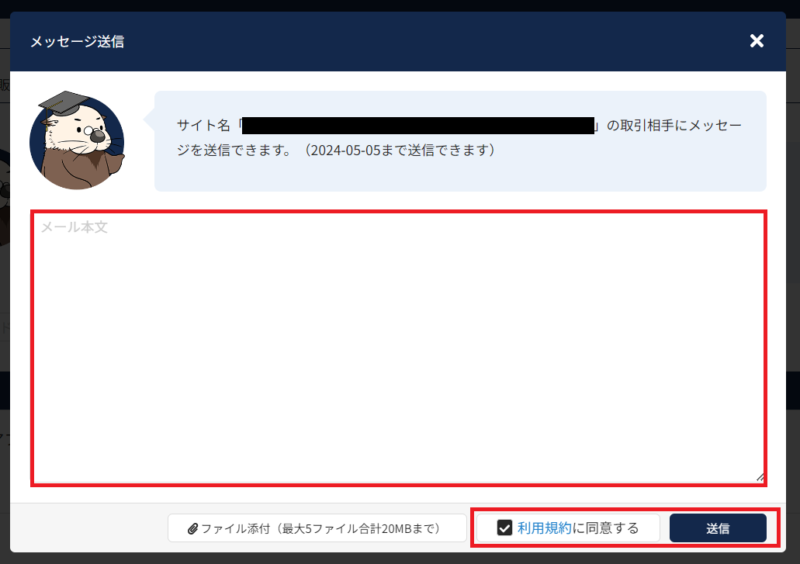
メッセージのやり取りはサイト購入後3ヶ月間です。
売り主の方がASPの登録を削除したら改めて自分が購入したサイトをASPへ登録してください。
2.GoogleアナリティクスやSearch Consoleの管理権限を移行(任意)
サイトの売り主の方がGoogleアナリティクスやSearch Consoleを利用していた場合、その権限を移行して自分に移すことができます。
ただ、若干知識が必要なので、売り主の方が対応できるかどうかは分かりません。
ラッコマーケットに詳しい権限の移行方法が書かれていますのでそのURLを送信して対応できるならお願いする形が良いと思います。
■Googleアナリティクス
⇒【Googleアナリティクス】管理権限の移行方法
■Search Console
⇒【Googleサーチコンソール】管理権限の移行方法
以上ラッコマーケットでサイトを購入する手順と注意点でした。
■ラッコマーケット
⇒https://rakkoserver.com/market/
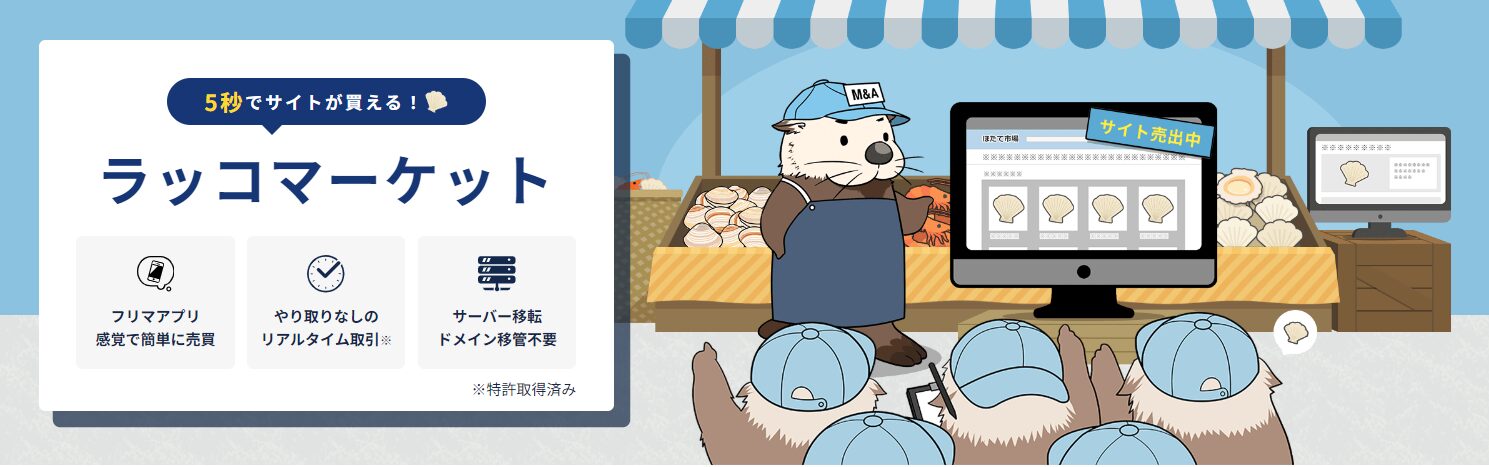
コメント